win10如何更改背景图片切换频率及win10系统更改背景图片切换频率的方法已成为广大win10系统用户关注的话题。针对这一问题,php小编苹果提供了详细的解决方案。在win10系统中,用户可以通过更改“个性化设置”中的“背景”选项来设置背景图片切换频率,也可以通过更改注册表来实现自定义频率。具体操作方法请参考以下内容。
Win10系统更改背景图片切换频率的方法
1、第一步,我们在电脑中点击打开“开始”按钮,然后在菜单列表中找到“设置”选项,点击打开该选项
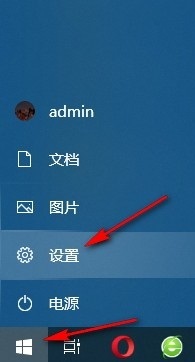
2、第二步,进入Windows设置页面之后,我们在该页面中找到“个性化”选项,点击打开该选项
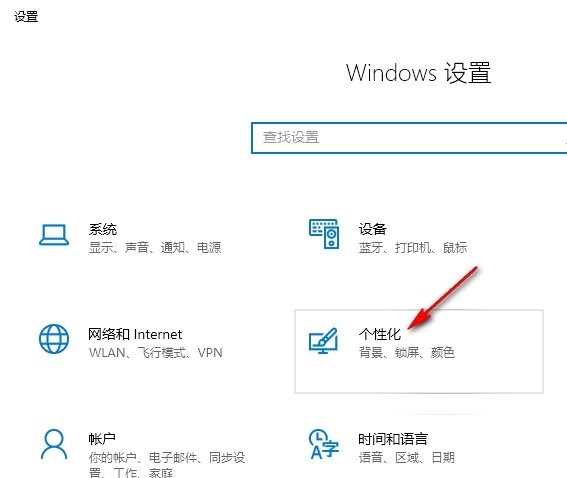
3、第三步,进入个性化设置页面之后,我们在该页面中先打开“背景”页面的“背景”选项,然后在下拉列表中选择“幻灯片放映”选项
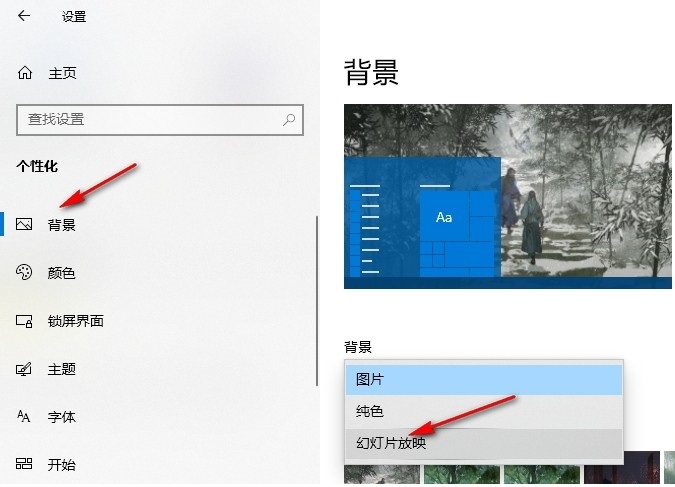
4、第四步,接着我们点击打开“浏览”选项,然后在文件夹页面中选中图片所在文件夹,再点击“选择此文件夹”选项
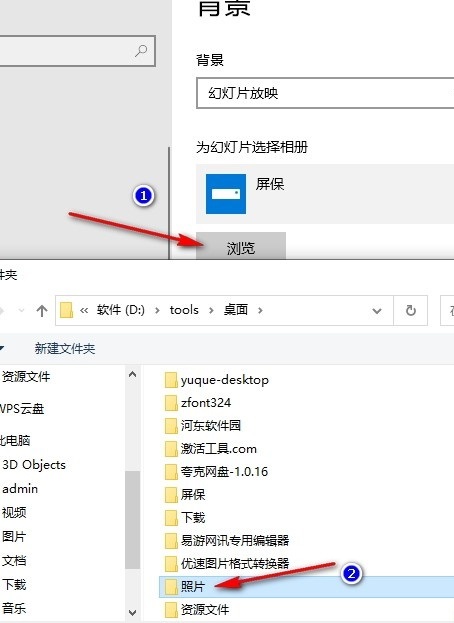
5、第五步,设置好幻灯片图片所在文件夹之后,我们再点击打开“图片切换频率”选项,然后在下拉列表中选择一个自己需要的切换频率即可
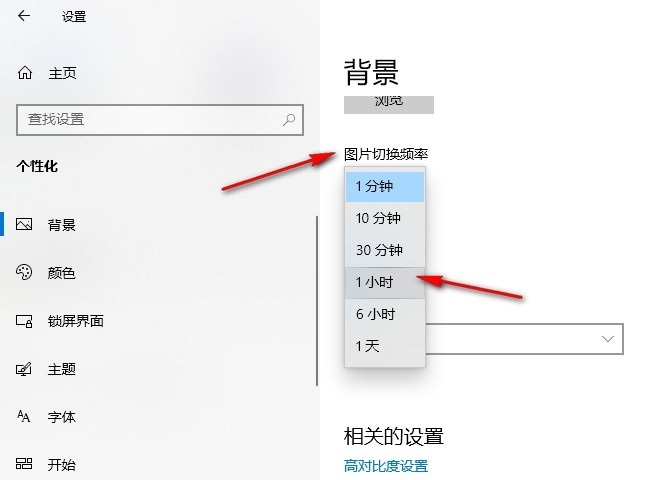
以上就是Win10如何更改背景图片切换频率 Win10系统更改背景图片切换频率的方法的详细内容,更多请关注php中文网其它相关文章!
最近发表
- 币安收款钱包地址_币安收款钱包地址是什么-web3.0-
- PHP OOP 中函数调用的作用域和可见性-php教程-
- Win11怎么不显示聚焦图片? 通过注册表设置是否显示聚焦图片的方法-Windows系列-
- 火币充值后怎么购买狗狗币-web3.0-
- Oasys与LayerZero Labs合作增强链游互操作性-web3.0-
- 如何使用 PHP 调用具有可变数量参数的函数?-php教程-
- html字体颜色怎么变成黑色了-html教程-
- 《阴阳师》平安京观光列车,启动!参与活动得限定插画-游戏新闻-
- html怎么调字体颜色-html教程-
- ok交易所怎么购买狗狗币-web3.0-
- html怎么调整字体颜色-html教程-
- 狗狗币需要usdt购买么-web3.0-
- PHP 函数库大全-php教程-
- VanEck CEO:应关注链上高昂Gas费!而非比特币、以太坊等ETF发行-web3.0-
- Win10如何更改背景图片切换频率 Win10系统更改背景图片切换频率的方法-Windows系列-
- 哪个交易所可以购买狗狗币-web3.0-
- 狗狗币有几种购买方式-web3.0-
- 安币usdt购买狗狗币-web3.0-
- CKB一周涨超100%!埋伏Nervos Network与RGB ++协议 JoyID钱包教程-web3.0-
- 如何使用U盘为电脑安装操作系统-系统安装-
- 狗狗币还值得购买吗-web3.0-
- html怎么改变文字颜色-html教程-
- Runes协议上线前夕,22个值得关注的符文项目大盘点-web3.0-
- html怎么改变字体颜色大小-html教程-
- 《阴阳师》修罗鬼童丸新皮肤获取方法介绍-手游攻略-
- 购买狗狗币的正规渠道-web3.0-
- 如何合法购买狗狗币-web3.0-
- 靠谱的狗狗币购买平台-web3.0-
- 《下一站江湖2》境界系统介绍-手游攻略-
- 宝可梦晶灿钻石明亮珍珠雷公炎帝水君怎么捕捉-手游攻略-
友情链接
-
采集程序
网站源码出售
老域名出售页面
下载
游戏
网站导航
文章
源码下载
软件下载
游戏下载
资料
资源分享
六神
六神
海飞丝
海飞丝
噬元兽
噬元兽
bieha.cn
www.bieha.cn
缪缇(Miuti)内衣
缪缇(Miuti)内衣
dk028.com
www.dk028.com
四川福利
四川福利
bzbl.cn
www.bzbl.cn
mlft.cn
www.mlft.cn
7zz压缩
7zz压缩
91大神
91大神
刘亦菲
刘亦菲
sewai.cn
www.sewai.cn
58同城
58同城
鸭苗
鸭苗
caclrc.cn
rgbbs.cn
heiapp.net
zhfjx.cn
sshfy.cn
sxdgc.cn
28city.cn
www.caclrc.cn
www.rgbbs.cn
www.heiapp.net
www.zhfjx.cn
www.sshfy.cn
www.28city.cn
etc吧
etc吧
abdayah.cn
www.abdayah.cn
ddbdzs.cn
www.ddbdzs.cn
安思尔HyFlex
安思尔HyFlex
studyart.cn
www.studyart.cn
www.sxdgc.cn
11855.cn
www.11855.cn
11566.cn
www.11566.cn
11355.cn
www.11355.cn
62622.cn
www.62622.cn
cbwq.cn
www.cbwq.cn
www.zrqm.cn
zrqm.cn
rlfm.cn
www.rlfm.cn
www.pbtb.cn
pbtb.cn
knlz.cn
www.knlz.cn
rhwf.cn
www.rhwf.cn
dxfp.cn
www.dxfp.cn
rptb.cn
www.rptb.cn
nzjg.cn
www.nzjg.cn
ygnl.cn
www.ygnl.cn
人心不古
人心不古
rfbc.cn
www.rfbc.cn
rwbs.cn
www.rwbs.cn
img.liuyifei.net
drnu.cn
www.drnu.cn
bwsu.cn
www.bwsu.cn
wyim.cn
www.wyim.cn
dtud.cn
www.dtud.cn
远东运输集团
远东运输集团
中宠兽医联盟
中宠兽医联盟
拉贝洛尔
拉贝洛尔
飞行悍马
飞行悍马
uesese.cn
www.uesese.cn
爱坤
爱坤
02613.cn
www.02613.cn
lymzi.cn
www.lymzi.cn
KTOA
KTOA
73216.cn
www.73216.cn
www.crtwd.cn
crtwd.cn
深圳麦迪逊
深圳麦迪逊
kylkc.cn
www.kylkc.cn
dztmd.cn
www.dztmd.cn
pmhlw.cn
www.pmhlw.cn
gfxtk.cn
www.gfxtk.cn
桃子坪村
桃子坪村
京泊汽模
京泊汽模
sh3.cn
www.sh3.cn
7sh.cn
www.7sh.cn
民生人寿
民生人寿
安华农业保险
安华农业保险
华夏基违规操作举报电话
华夏基违规操作举报电话
金融消费权益保护投诉咨询电话
金融消费权益保护投诉咨询电话
钵钵鸡
钵钵鸡
r515.cn
www.r515.cn
g2050.cn
www.g2050.cn
bbc888.com
www.bbc888.com
博客

